|
<< Click to Display Table of Contents >> 8.4.1 Статуси звіту |
  
|
|
<< Click to Display Table of Contents >> 8.4.1 Статуси звіту |
  
|
Після збереження звіту, в списку він може мати різні статуси, а саме:
| - | Не підписаний. Означає, що звіт збережено, але не підписано та не відправлено до контролюючого органу |
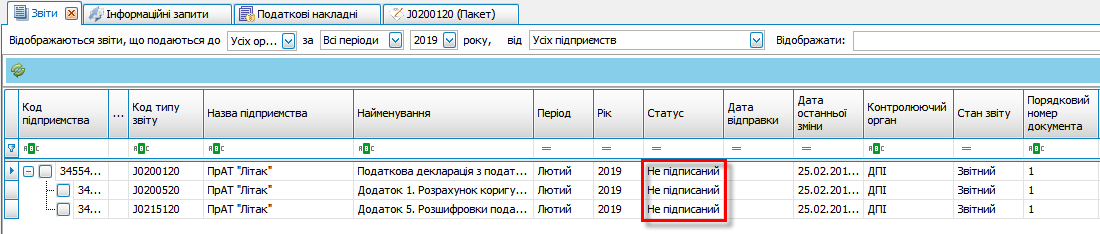
Рис. 8.4.1.1 Звіт зі статусом «Не підписаний»
| - | Чернетка. Означає, що при збережені звіту було виявлено логічні помилки. Для виправлення логічних помилкок необхідно відкрити звіт та натиснути кнопку «Камеральна перевірка» або клавішу F4, після чого виправити логічні помилки. |
Звіт у статусі «Чернетка» можна підписати та відправити до контролюючого органу
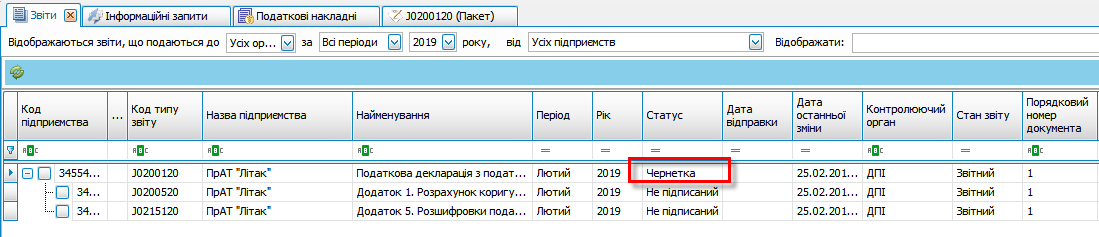
Рис. 8.4.1.2 Звіт зі статусом «Чернетка»
| - | Помилковий. Означає, що у звіті не введено дані в обов’язкові для заповнення поля, такий звіт не можна підписати та відправити до контролюючого органу поки не буде виправлено помилки. |
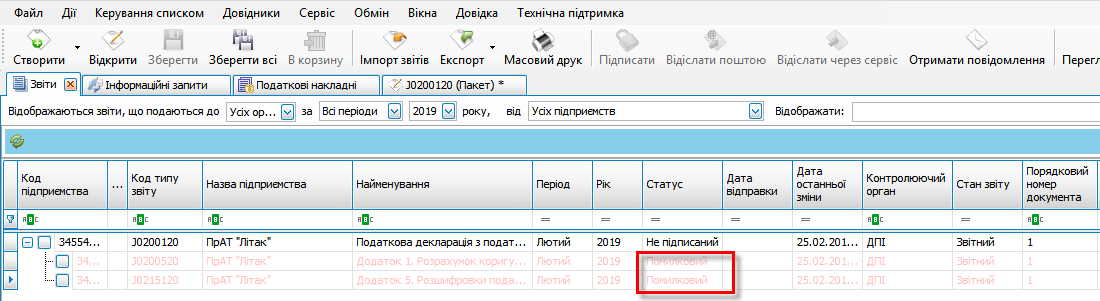
Рис. 8.4.1.3 Звіт зі статусом «Помилковий»
| - | Готовий до відправки. Такий статус проставляється для звітів, які підписані, але ще не відправлені до контролюючого органу. За необхідності з такого звіту можна зняти підпис та відредагувати його. |
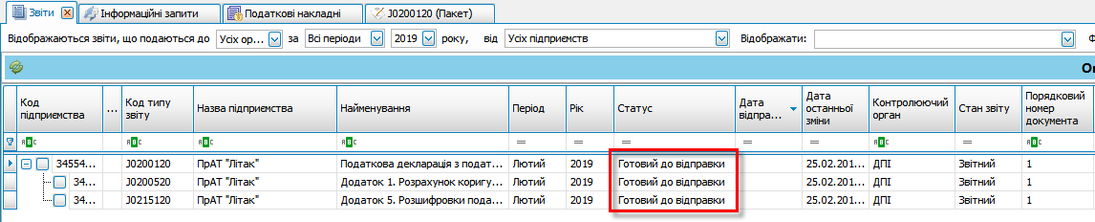
Рис. 8.4.1.4 Звіт зі статусом «Готовий до відправки»
| - | Відправлений. Звіт відправлений до контролюючого органу. Редагувати звіт зі статусом «Відправлений» не можна. У випадку, якщо необхідно відредагувати відправлений звіт, необхідно скопіювати існуючий звіт або створити новий. |
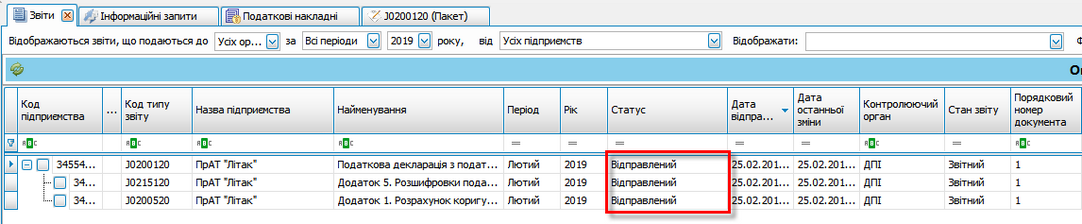
Рис. 8.4.1.5 Звіт зі статусом «Відправлений»
| - | Псевдозвіт. Такий статус звіту проставляється при отримані квитанцій на звіт, який в системі відсутній, наприклад, видалений після відправки, але по ньому надійшли квитанції. Для того, щоб мати можливість переглянути отримані квитанції, в програмі автоматично створюється псевдозвіт і до нього кріпляться квитанції. Сам звіт зі статусом «псевдозвіт» переглянути не можна, можливо тільки ознайомитися з текстом квитанцій. |
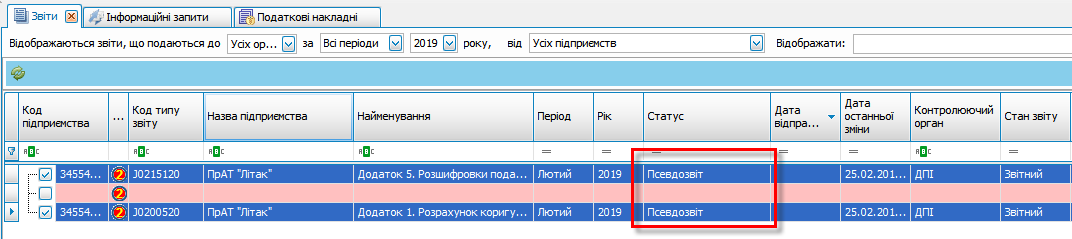
Рис. 8.4.1.6 Звіт зі статусом «Псевдозвіт»